
S MacOS Mail a iCloud Mail Drop můžete posílat e-mailem soubory až do velikosti 5 GB. Nastavení aplikace Mail pro Mail Drop je snadné.
Je větší lepší pro přílohy?
Jak zjistil každý, kdo se někdy pokusil připojit k e-mailu velký soubor, větší není vždy lepší. Velké soubory způsobují zpoždění, čekání, chyby, opakování a nedoručené zprávy, nemluvě o frustraci. Chcete-li problém vyřešit, můžete hledat služby, doplňky a aplikace, včetně služeb přenosu souborů, jako jsou Dropbox a WeTransfer, nebo můžete použít integrované řešení společnosti Apple.
iCloud Mail Drop
S účtem iCloud a macOS Mail můžete pomocí služby Mail Drop automaticky nahrát na servery iCloud soubory, které jsou příliš velké pro e-mail. Tam jsou uloženy v zašifrované podobě a jsou k dispozici ke stažení každému příjemci s odkazem po dobu až 30 dnů. Přílohy Mail Drop nefungují jinak než přílohy odeslané přímo se zprávou. Pro příjemce, kteří používají MacOS Mail, se přílohy Mail Drop zobrazují jako pravidelně připojené soubory.
Povolte Drop Mail pro e-mailový účet v OS X Mail
Tady je postup, jak zapnout funkci Mail Drop, aby se velké přílohy odeslané z účtu Apple Mail automaticky zpracovávaly pomocí aplikace Mail Drop:
-
Ujistěte se, že máte účet iCloud a že jste k němu přihlášeni pomocí MacOS Mail.
-
Vybrat Pošta > Předvolby z řádku nabídek v Poště.
-
Vybrat Účty záložka.
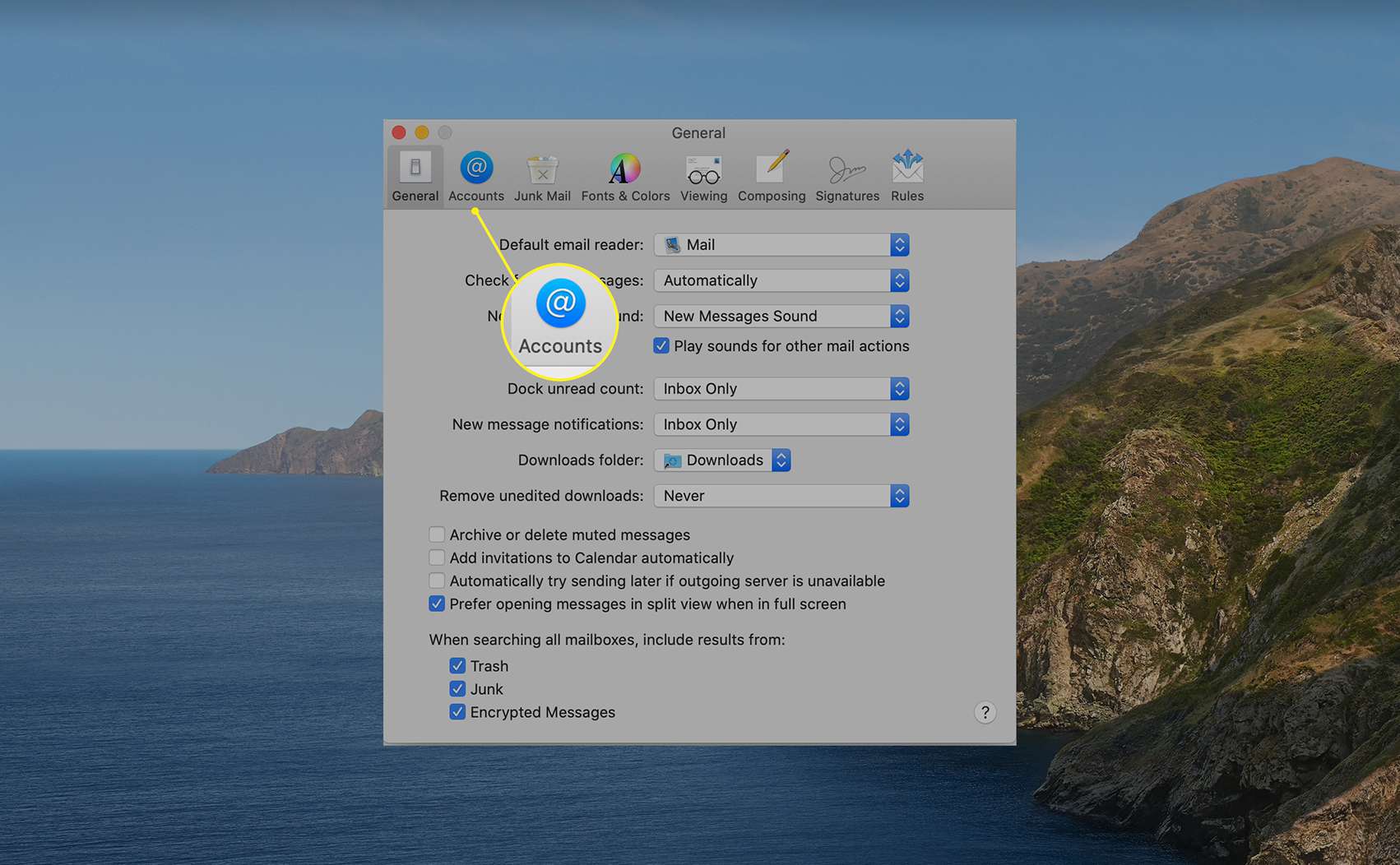
-
V seznamu účtů vyberte účet, pro který chcete povolit Drop Mail.
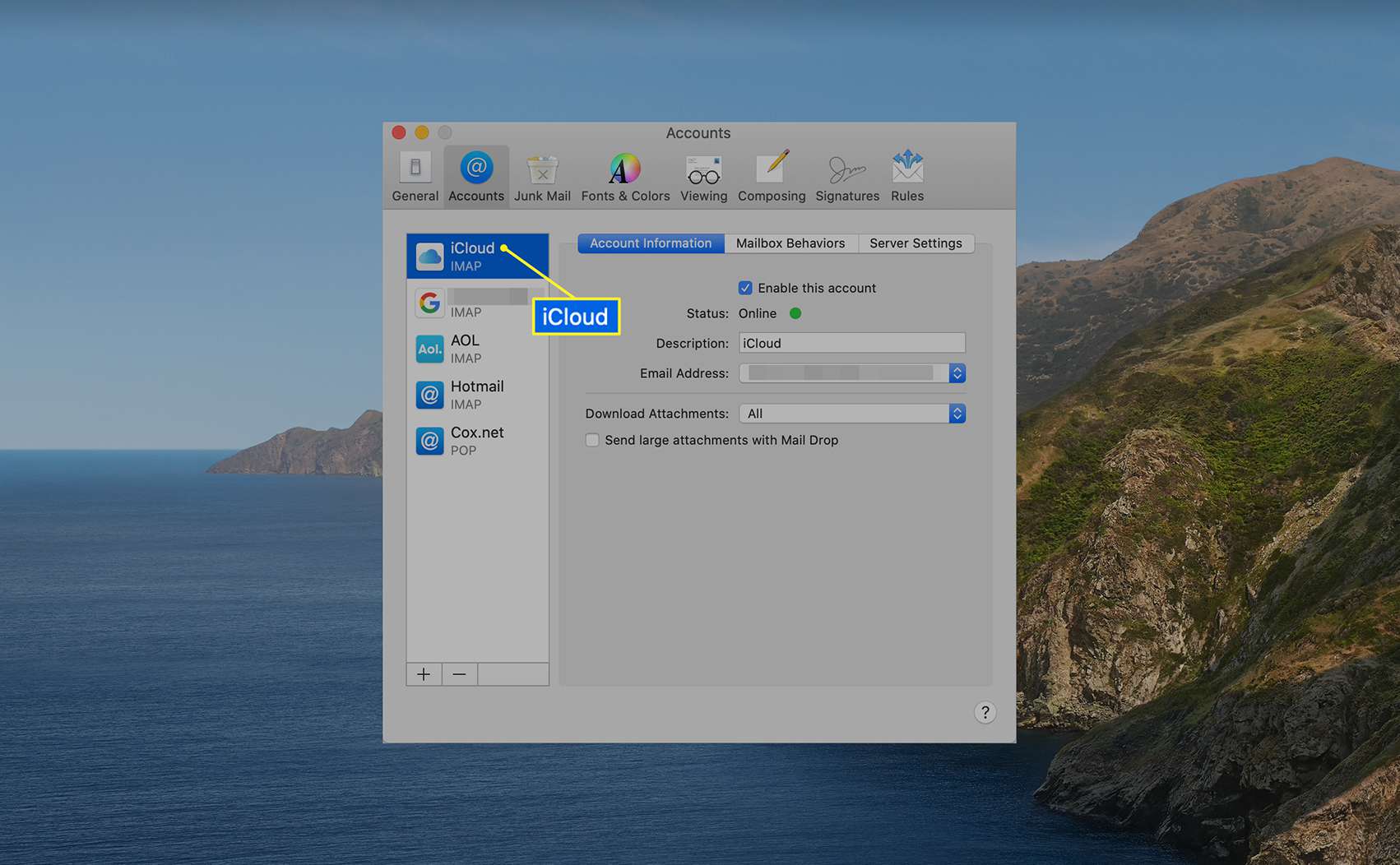
-
Zaškrtněte políčko vedle Posílejte velké přílohy pomocí aplikace Mail Drop.
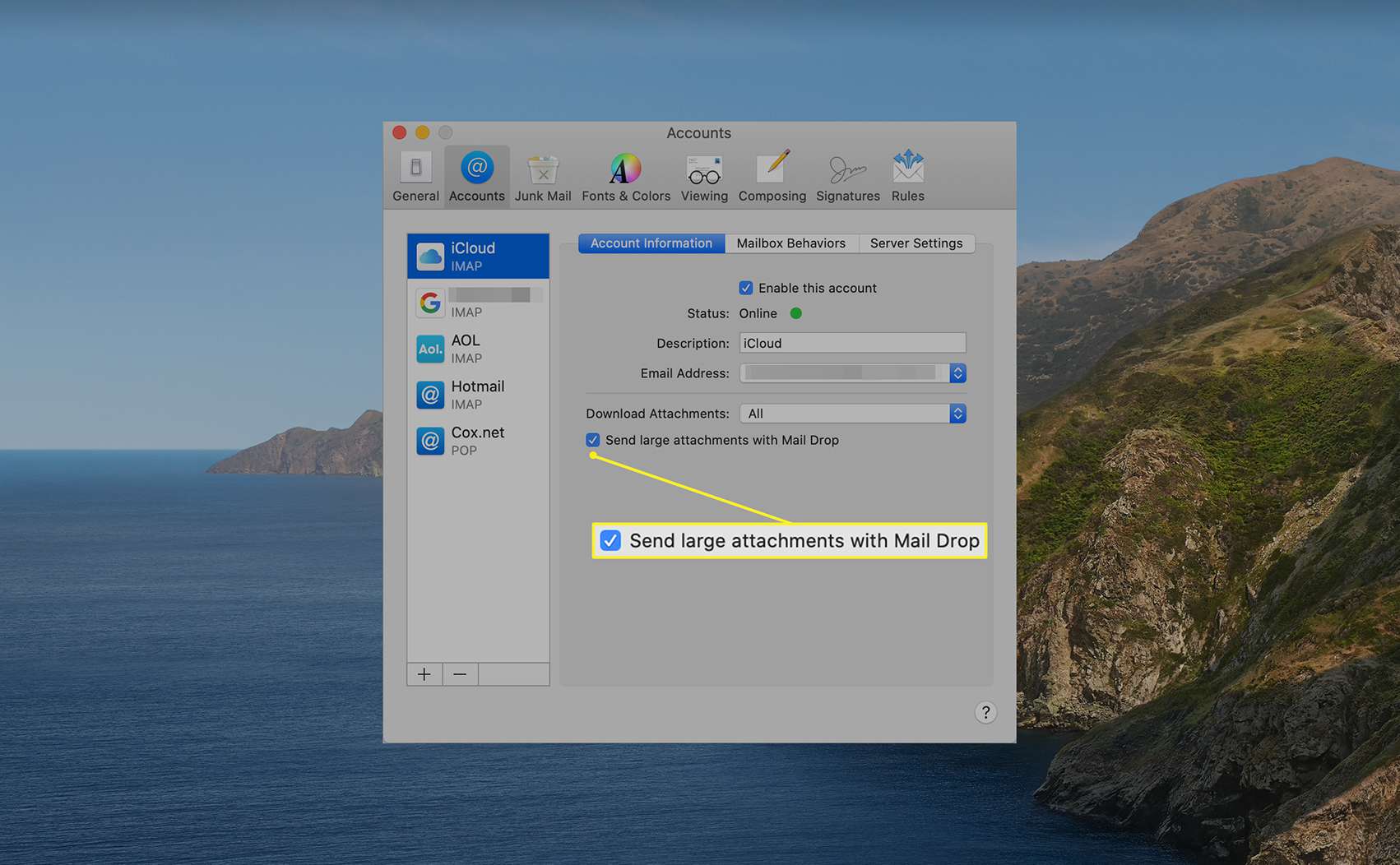
-
Zavři Předvolby okno.
Odesílejte přílohy velkých souborů (až 5 GB) v Apple Mail
Zde je návod, jak posílat soubory do velikosti 5 GB prostřednictvím e-mailu z aplikace MacOS Mail:
-
Ujistěte se, že je pro používaný účet povolen Mail Drop.
-
K přidání souborů nebo složek do zprávy, kterou vytváříte v MacOS Mail, použijte jednu z následujících metod:
- Umístěte textový kurzor na místo, kde chcete, aby se zobrazila příloha. Vybrat Ikona kancelářské sponky (📎) na panelu nástrojů zprávy. Zvýrazněte požadovaný dokument nebo složku a poté vyberte Vyberte soubor.
- Ujistěte se, že kurzor je místo, kam chcete vložit soubor nebo soubory. Vybrat Soubor > Připojit soubory… z nabídky nebo stiskněte Příkaz+Posun+A. Vyberte požadované soubory a složky a poté vyberte Vyberte soubor.
- Přetáhněte požadovaný dokument nebo složku do těla zprávy, kde chcete, aby se zobrazila příloha.
U příloh přesahujících určitou velikost (záleží na poskytovateli e-mailu) Mail automaticky nahraje soubor na pozadí na webový server iCloud, kde si jej mohou příjemci stáhnout pomocí odkazu ve zprávě. Soubory jsou k dispozici po dobu 30 dnů.